"Αν θέλω να συγχρονίσω επαφές από το iPhone μου στο Mac μου, πρέπει απλώς να πάω στο iTunes και να κάνω κλικ στο συγχρονισμός επαφών; Και υπάρχουν ευκολότεροι και πιο γρήγοροι τρόποι για να μεταφέρω επαφές από το iPhone σε Mac;" Αν έχετε τέτοιες ερωτήσεις, διαβάστε αυτήν την ανάρτηση. Θα λάβετε 5 λύσεις πώς να συγχρονίσετε τις επαφές από το iPhone σε Mac εδώ.
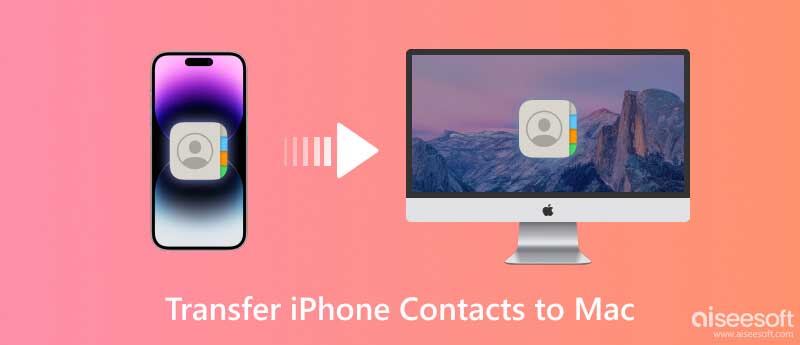
Η απάντηση στη δεύτερη ερώτηση είναι – "Και υπάρχουν ευκολότεροι και πιο γρήγοροι τρόποι μεταφοράς επαφών από το iPhone σε Mac;"
Απάντηση: ΝΑΙ. Υπάρχουν διάφορες επιλογές για την εισαγωγή επαφών από το iPhone σε Mac εύκολα και γρήγορα. Το καλύτερο από αυτά είναι να χρησιμοποιήσετε το FoneTrans, μια επαγγελματική μεταφορά επαφών iPhone, για να συγχρονίσετε επαφές με Mac.
Aiseesoft Mac FoneTrans μπορεί να είναι η Νο.1 μεταφορά δεδομένων iPhone στον κόσμο. Μπορεί να συγχρονίσει όχι μόνο επαφές, αλλά και ημερολόγια, μηνύματα, σημειώσεις και σχεδόν τα πάντα στο iPhone σας με το Mac σας. Επιπλέον, μπορείτε επίσης να το χρησιμοποιήσετε για να δημιουργήσετε αντίγραφα ασφαλείας των δεδομένων του iPhone σας στο Mac σας. Εάν θέλετε να δημιουργήσετε έναν ήχο κλήσης για το iPhone σας, αυτή η μεταφορά επαφής iPhone μπορεί επίσης να σας βοηθήσει πολύ. Με τα ισχυρά χαρακτηριστικά, τις εύκολες λειτουργίες και τη σχετικά φθηνή τιμή, είναι δημοφιλές στους χρήστες iOS.
100% ασφαλής. Χωρίς διαφημίσεις.
100% ασφαλής. Χωρίς διαφημίσεις.
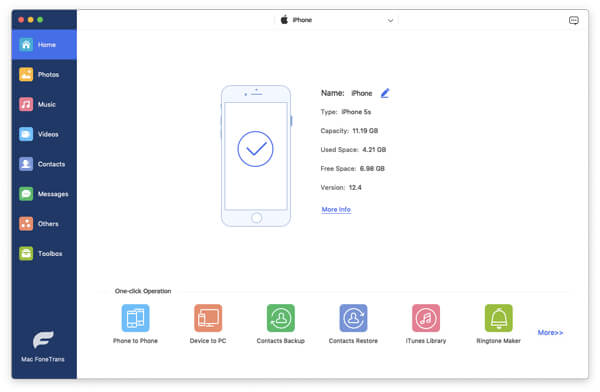
Αφού η εφαρμογή αναγνωρίσει το iPhone σας σε Mac, κάντε κλικ στο Επικοινωνία κουμπί στην πλαϊνή γραμμή. Στη συνέχεια θα εμφανιστεί μια νέα διεπαφή με τίτλο Επαφές, μπορείτε να ελέγξετε και να επεξεργαστείτε όλες τις επαφές iPhone σας σε Mac.
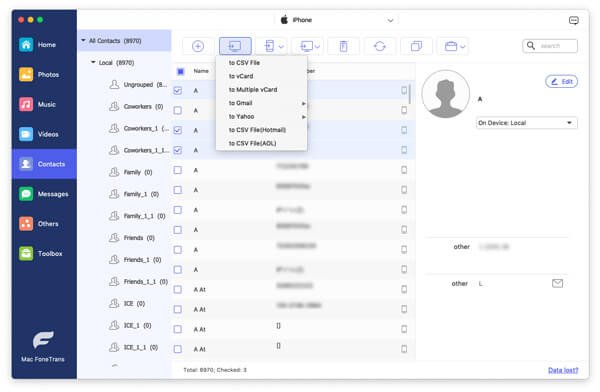
Στην επάνω πλευρά αυτής της διεπαφής, μπορείτε να κάνετε κλικ στο Εισαγωγή / Εξαγωγή κουμπί για μεταφορά επαφών από το iPhone σε Mac. Αυτή η ισχυρή εφαρμογή σάς δίνει τη δυνατότητα να επιλέξετε τη μορφή εξόδου των επαφών σας iPhone.

Μόλις επιλέξετε τη μορφή εξόδου, θα εμφανιστεί ένα παράθυρο διαλόγου που θα σας ζητήσει να επιλέξετε το τοπικό μέρος για να διατηρήσετε τις επαφές σας iPhone στο Mac.
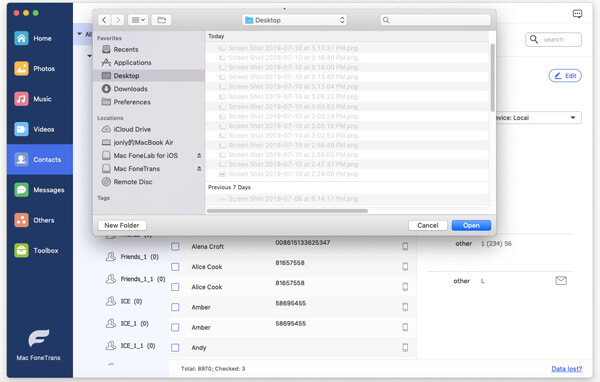
Όταν επιλέξετε το αρχείο που θα αποθηκευτούν οι επαφές σας, κάντε κλικ στο Επιλέξτε κουμπί στο αριστερό κάτω μέρος της διεπαφής. Στη συνέχεια κάντε κλικ OK και οι επαφές του iPhone σας έχουν μεταφερθεί με επιτυχία στο Mac σας.
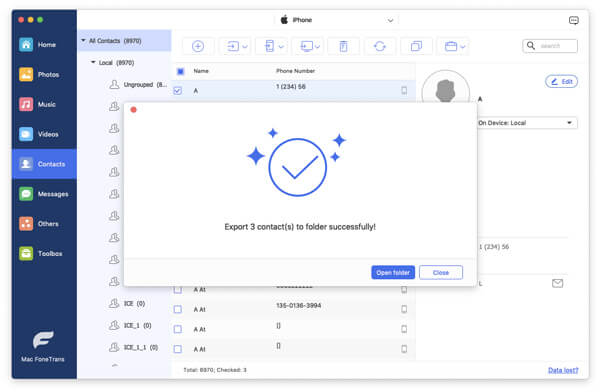
Με το FoneTrans, μπορείτε επίσης να κάνετε τα εξής:
Η απάντηση στην πρώτη ερώτηση είναι - "Εάν θέλω να συγχρονίσω επαφές από το iPhone μου στο Mac μου, πρέπει απλώς να πάω στο iTunes και να κάνω κλικ στο συγχρονισμός επαφών;"
Απάντηση: ΟΧΙ, πρέπει να εστιάσετε πολύ στη διαδικασία δημιουργήστε αντίγραφα ασφαλείας για το iPhone στο iTunes, εκτός από την απλή εκκίνηση του iTunes και το κλικ συγχρονισμός επαφών.
Πρέπει να βεβαιωθείτε ότι το iTunes σας είναι η πιο πρόσφατη έκδοση. Πρέπει να γνωρίζετε τις συγκεκριμένες πληροφορίες του OS X στο Mac σας, επειδή ορισμένες εκδόσεις (OS X Mavericks έκδοση 10.9 ή νεότερες) χρησιμοποιούν το iCloud για να συγχρονίσουν τις επαφές τους από το iPhone σε Mac. Πρέπει επίσης να επιλέξετε με σύνεση εάν θα αντικαταστήσετε τις επαφές στο iPhone ή τον υπολογιστή σας ή θα συγχωνεύσετε όλες τις επαφές. Επιπλέον, χρειάζεται πολύς χρόνος για να εισαγάγετε επαφές από το iPhone στο Mac. Εν ολίγοις, είναι μια χρονοβόρα και ενεργοβόρα εργασία στο Mac. Εάν υπάρχει μια εναλλακτική επιλογή, απλώς επιλέξτε την. Μετά από αυτό, μπορείτε ελέγξτε τις επαφές στο iTunes με μερικές εφαρμογές.
Εάν ο υπολογιστής σας Mac εκτελεί macOS Catalina 10.15 ή νεότερη έκδοση, δεν μπορείτε πλέον να χρησιμοποιήσετε το iTunes. Αλλά μπορείτε να πάτε σε Finder και επιλέξτε το συνδεδεμένο iPhone για να συγχρονίσετε όλα τα δεδομένα του iPhone με το Mac σας.
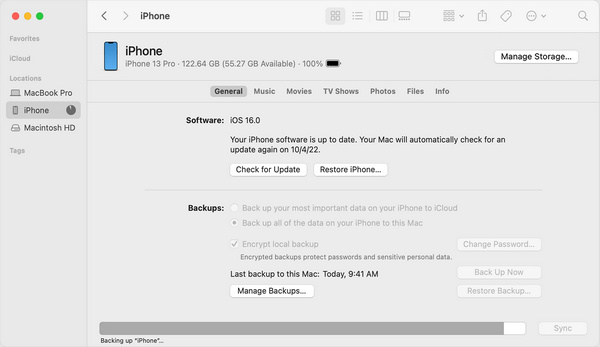
Μπορείτε επίσης να συγχρονίσετε επαφές από το iPhone σας στο Mac σας χρησιμοποιώντας το iCloud. Αυτή η μέθοδος δεν απαιτεί να εγκαταστήσετε εργαλεία τρίτων, αλλά απαιτεί από το iPhone και το Mac σας να συνδεθείτε με το ίδιο Apple ID και να έχουν σταθερή σύνδεση δικτύου.
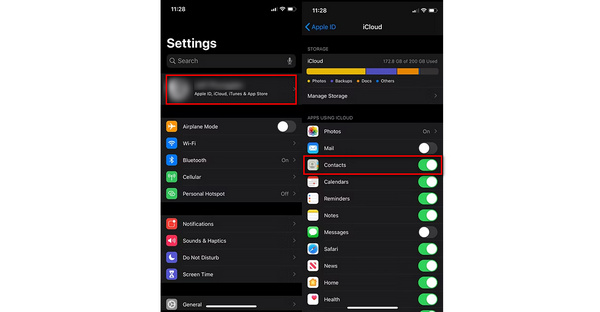
Εάν το Mac σας είναι πολύ κοντά στο iPhone σας, η χρήση του AirDrop για τον συγχρονισμό των επαφών του iPhone με το Mac σας είναι επίσης ένας καλός και βολικός τρόπος.
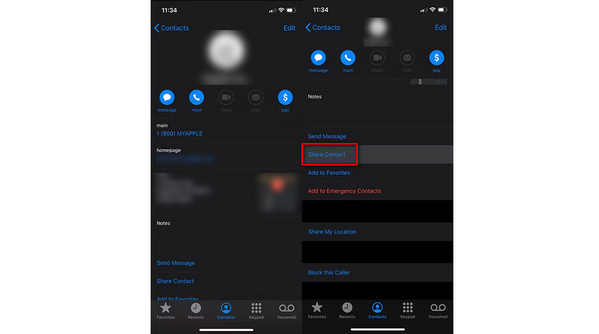
Ο πέμπτος τρόπος είναι να συγχρονίσετε τις επαφές στο Mac από το iPhone με έναν λογαριασμό Gmail. Εδώ αυτό που χρειάζεστε είναι ένας λογαριασμός Gmail και μια σύνδεση στο διαδίκτυο. Στη συνέχεια, μεταφέρετε πρώτα τις επαφές του iPhone στο Gmail και, στη συνέχεια, πραγματοποιήστε λήψη επαφών από τον λογαριασμό Google σε Mac για δημιουργία αντιγράφων ασφαλείας.
Γιατί οι επαφές μου στο iPhone δεν συγχρονίζονται με το Mac μου;
Οι επαφές σας iPhone δεν συγχρονίζονται με το Mac σας μπορεί να οφείλεται στο ότι το Mac και το iPhone σας δεν συνδέονται με το ίδιο Apple ID, δεν ενεργοποιείτε το συγχρονισμό των Επαφών στο iPhone ή το Mac σας ή τις ρυθμίσεις ημερομηνίας και ώρας στο οι συσκευές είναι εσφαλμένες για την τοποθεσία σας.
Πώς να συγχρονίσετε όλες τις επαφές από το iPhone σε Mac χωρίς iCloud;
Ο καλύτερος τρόπος για να συγχρονίσετε τις επαφές από το iPhone σε Mac χωρίς iCloud είναι η χρήση Aiseesoft Mac FoneTrans. Αυτή η εύκολη στη χρήση μεταφορά δεδομένων iOS μπορεί να σας βοηθήσει να μετακινήσετε όλες τις επαφές σας iPhone σε Mac χωρίς iCloud ή σύνδεση δικτύου.
Γιατί οι Επαφές μου δεν εμφανίζονται στο MacBook μου;
Μπορεί να οφείλεται στο ότι το MacBook σας δεν συνδέεται με το ίδιο Apple ID με το iPhone σας. Και οι επαφές σας iPhone ενδέχεται να συγχρονιστούν με άλλες συσκευές.
Συμπέρασμα
Οι παραπάνω 5 τρόποι είναι διαθέσιμοι για να τους δοκιμάσετε μόνοι σας όταν το θέλετε συγχρονίστε τις επαφές από το iPhone στο Mac. Η χρήση του Aiseesoft Mac FoneTrans είναι ο καταλληλότερος τρόπος όταν δεν έχετε σταθερή σύνδεση δικτύου.
Μεταφορά αρχείου iPhone
1.1 Μεταφορά μουσικής iPhone 1.2 Μεταφορά iPhone μουσικής στον υπολογιστή 1.3 Μεταφορά φωτογραφιών iPhone σε φορητό υπολογιστή 1.4 Επαφές iPhone για μεταφορά Mac 1.5 iPhone σε μεταφορά υπολογιστή 1.6 Μεταφορά iPhone σε Mac 1.7 Μεταφορά iPhone 5 Μουσική σε Mac 1.8 Μεταφορά επαφών iPhone στο Gmail 1.9 Μεταφορά μηνυμάτων κειμένου iPhone 1.10 Μεταφορά iPhone βίντεο στο iPad 1.11 Μεταφορά δεδομένων iOS σε PC / iTunes 1.12 Κατεβάστε το iPhone Photos στο PC
Το καλύτερο λογισμικό μεταφοράς iOS για τη διαχείριση και μεταφορά αρχείων iOS από iPhone / iPad / iPod στον υπολογιστή σας ή αντίστροφα χωρίς εκτέλεση του iTunes.
100% ασφαλής. Χωρίς διαφημίσεις.
100% ασφαλής. Χωρίς διαφημίσεις.